Настройка Бэк-офиса «Список элементов» позволяет вам работать с товарами (продуктами), из которых составляется меню ваших заведений.
В этом разделе описаны следующие операции:
- Просмотр и управление текущим списком товаров.
- Добавление, удаление и клонирование товаров.
Просмотр и управление списком товаров
Чтобы просмотреть текущий список товаров
- На левой навигационной панели управляющей консоли Бэк-офиса нажмите на узел Меню/ Товары, а затем нажмите на Список элементов.
Отображается список зарегистрированных товаров, похожий на следующий скриншот:
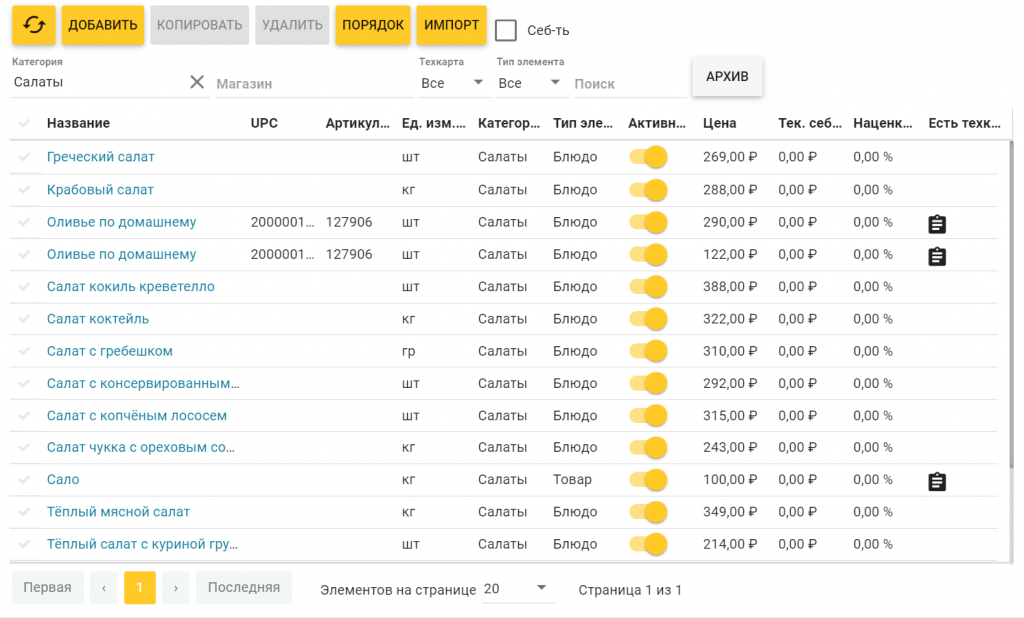
В этом списке, для каждой записи определены следующие поля:
- Название: название элемента меню.
- UPC (Universal Product Code): универсальный код элемента.
- Артикул: артикул элемента меню.
- Единица измерения: единица измерения для данного элемента (кг, г, шт. и т.д.)
- Категория: категория элемента меню.
- Тип элемента: тип элемента меню (Товар или Блюдо).
Примечание: Для элементов типа Товар, автоматически создается складской остаток с таким же названием. У таких элементов нет вкладки Технологические карты и Зависимые модификаторы.
Важно: После создания элемента меню, изменить его тип нельзя. - Активный: если этот переключатель включен, элемент меню является активным и может быть выбран для продаж.
- Цена: цена продажи элемента меню.
- Текущая себестоимость*: себестоимость данного элемента согласно текущей технологической карте.
- Наценка*: величина наценки (то есть разность между ценой и себестоимостью, в %).
- Есть тех. карты: отображает
 , если для данного элемента определена активная технологическая карта.
, если для данного элемента определена активная технологическая карта.
*Примечание: Данные поля определены только для элементов меню с активной технологической картой.
Вы можете управлять списком товаров следующим образом:
- Чтобы отсортировать список по значению какой-либо колонки, щелкните мышью по имени колонки.
- Чтобы показывать только товары из определенной категории, выберите эту категорию из списка Категории на верхней полоске меню.
- Включите флажок Себестоимость, чтобы показать текущую себестоимость элементов меню.
- Чтобы найти интересующий товар, наберите часть его названия в поле Поиск и список автоматически обновится, чтобы отобразить только товары, название которых удовлетворяет ключу поиска.
- Чтобы показывать только товары с технологическими картами, из списка Наличие техкарт выберите Есть техкарты.
- Нажмите на кнопку Порядок, затем выберите категорию товаров и вручную отсортируйте список товаров данной категории, перемещая элементы списка вверх или вниз. Товары этой категории будут отображаться на POS терминалах (онлайн кассах) именно в заданном вами порядке.
- Чтобы импортировать товары из XLSX файла, нажмите на Импорт и затем выберите этот файл.
Примечание: YUMA-POS предложит вам скачать шаблон XLSX файла, который следует заполнить.
Можно не только импортировать новые товары, но и обновлять существующие, а также проводить операции экспорта и импорта по прайс листам. Более подробную информацию смотрите в разделе Как настроить импорт товаров в меню.
Удалить или дублировать товар
Чтобы удалить товары из списка
- В списке товаров выберите товар или товары для удаления и нажмите на Удалить.
- Во всплывающем диалоговом окне подтвердите операцию удаления товаров.
Важно: Удаленные товары отправляются в Архив. Вы можете восстановить удаленный товар, нажав на кнопку Архив, выбрав его из списка, и затем нажать на кнопку Восстановить.
Чтобы продублировать (клонировать) товар
- В списке товаров выберите интересующий товар и нажмите на Дублировать.
При этом создается полная копия (клон) товара.
Подсказка: Нажмите на клонированный товар и затем измените его параметры, как вам необходимо. Вы можете использовать функцию дублирования для удобного добавления множества похожих по свойствам товаров. Более подробную информацию и примеры смотрите в разделе Как добавить несколько аналогичных товаров.
Добавить новый товар в меню
Чтобы добавить новый товар
-
- На экране со списком товаров, нажмите на Добавить.
Открывается форма Добавить элемент меню. - Задайте основные параметры товара в верхней части формы:
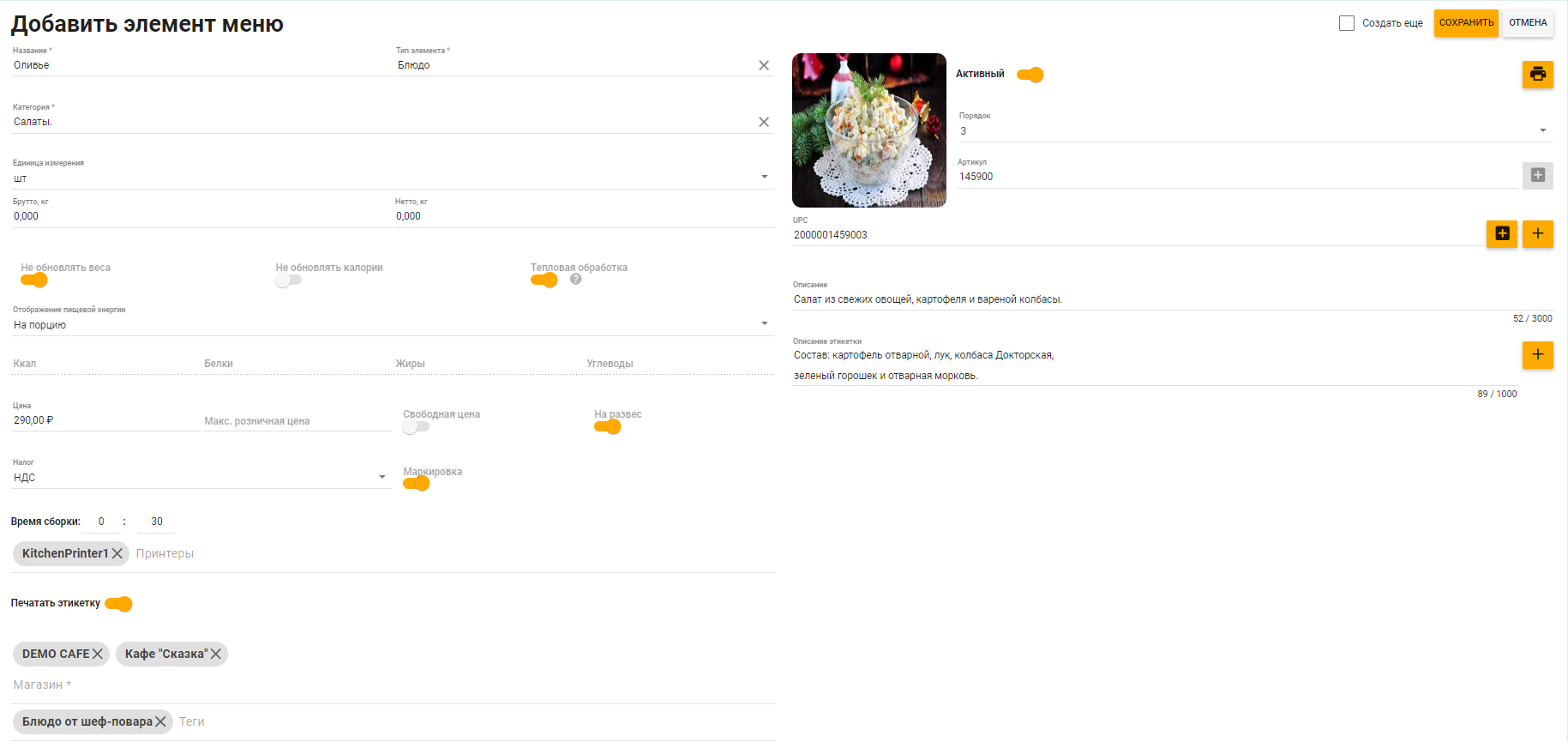
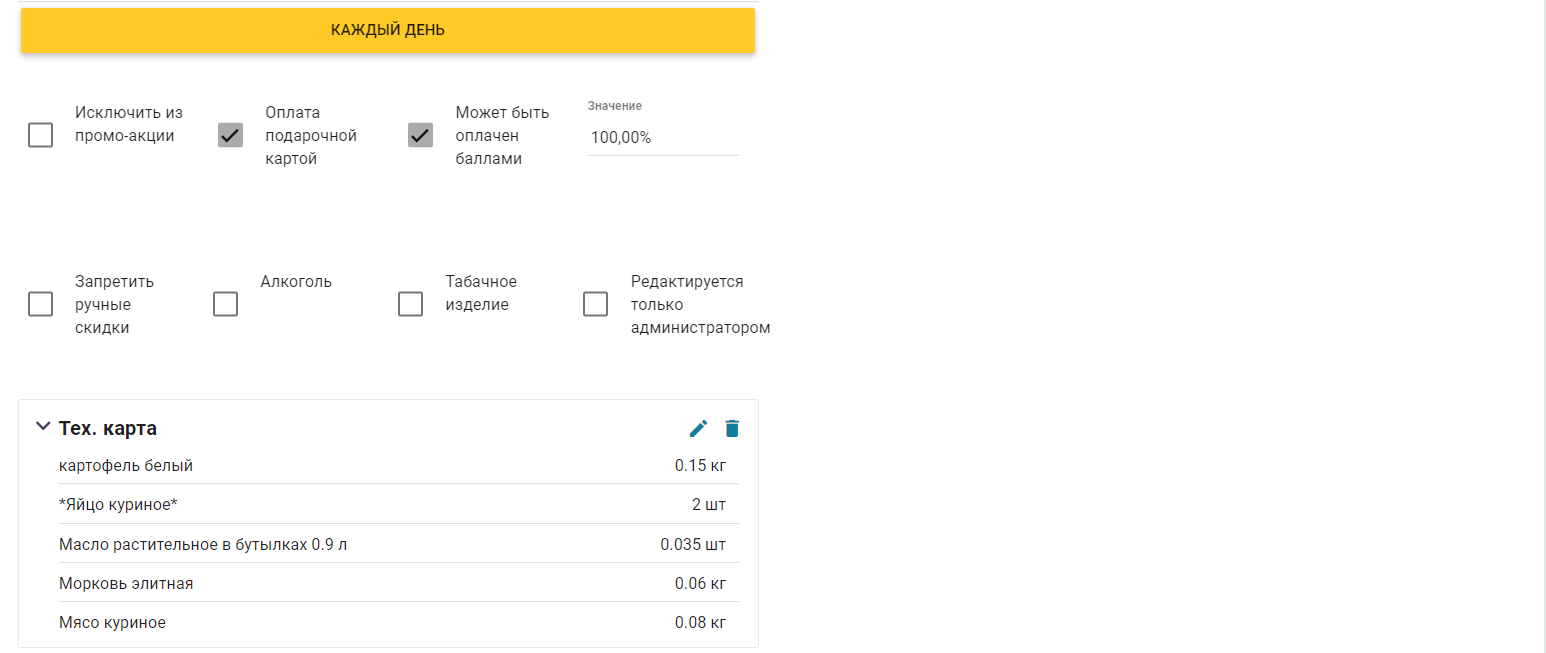
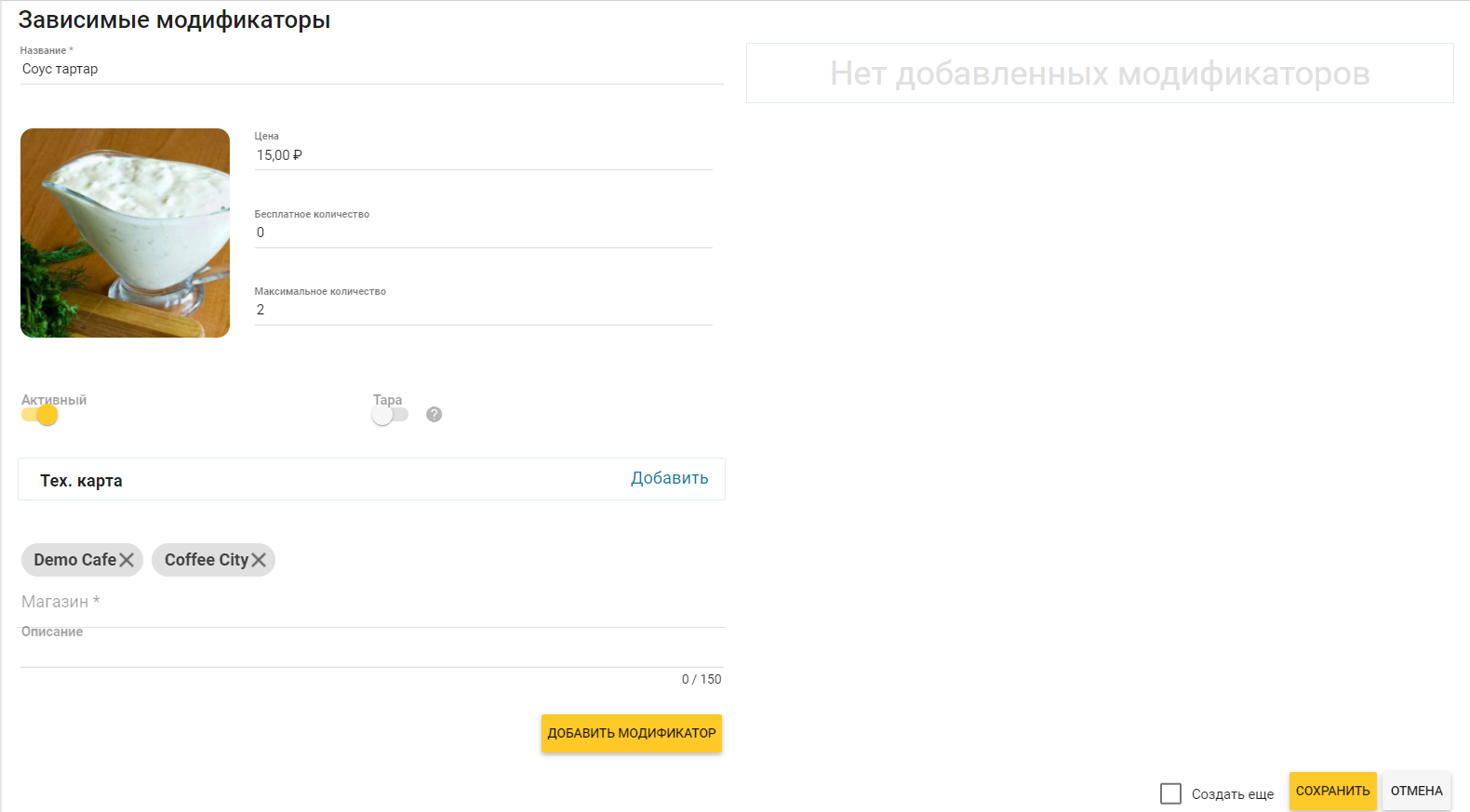
Имеются следующие параметры:- Название (обязательный): задает название товара.
- Тип элемента (обязательный): выберите тип элемента меню (Товар или Блюдо).
Примечание: Для элементов типа Товар автоматически создается складской остаток с таким же названием. Также необходимо для такого элемента определить категорию, к который он относится, в поле Категория склада. У таких элементов нет вкладок Технологические карты и Зависимые модификаторы. - Категория (обязательный): из предложенного списка, выберите категорию, к которой относится товар.
Важное замечание: Если подходящей категории нет, введите ее название и нажмите на Добавить. Подробную информацию смотрите в разделах Список категорий и Как добавить новый товар. - Активный: если этот переключатель включен, элемент меню является активным и может быть выбран для продаж.
- Порядок: определяет порядок подачи блюда к столу клиента (при заказах за столом).
Примечание: на Кухонном и на POS-терминалах порядок подачи блюд называется курс. - Артикул: артикул нового элемента.
Артикул можно ввести, либо сгенерировать, нажав на иконку + (плюс). - UPC (Universal Product Code): универсальный код элемента.
UPC можно ввести, либо сгенерировать, нажав на иконку + (плюс). Для одного товара можно определить несколько UPC. - Описание: введите описание элемента меню.
- Единица измерения: из списка выберите единицу измерения для элемента (например, кг, л, шт и т.п.).
- Брутто: вес единицы элемента с учетом тары (всегда в кг).
- Нетто: чистый вес единицы элемента (всегда в кг).
- Не обновлять веса: если включен, то веса брутто и нетто остаются те, которые заполнены на данной форме. Если выключен, то подгружаются значения из технологической карты товара.
- Не обновлять калории: если включен, то содержание белков, жиров и углеводов остаются те, которые заполнены на данной форме. Если выключен, то подгружаются значения из технологической карты товара.
- Тепловая обработка: если включен, то применяется формула потерь белков, жиров и углеводов при тепловой обработке блюда.
- Ккал, Белки, Жиры, Углеводы: задают данные параметры на 100 г продукта.
- Цена: задает цену товара.
- Макс. розничная цена: задает максимально установленную законом цену на товар (если это имеет место).
- Свободная цена: этот переключатель задает, будет ли у товара свободная цена.
Если настройка включена, цена товара может быть задана на онлайн кассе, при заказе товара.
Важно: такие товары не отображаются на сайте магазина или в Мобильном приложении. - На развес: этот переключатель задает, будет ли товар продаваться на развес.
- Налог: задает, какие налоги применяются к продажам данного товара.
- Маркировка: включить, если товар участвует в национальной системе маркировки «Честный знак».
Подробнее смотрите раздел Работа в системе Честный Знак - Время сборки: задает время, необходимое на приготовление блюда.
Примечание: этот параметр влияет на время выполнения заказа. Подробнее, смотрите раздел Нагрузки. - Принтеры: из предложенного списка, добавьте кухонные принтеры, на которых будет распечатываться этот товар в заказе покупателя.
Примечание: Этот параметр не является обязательным. Если он задан, то его приоритет выше, чем кухонный принтер, заданный для категории, к которой относится этот продукт. Подробнее о кухонных принтерах смотрите раздел Кухонные принтеры. - Печатать этикетку: если этот тумблер отключен, то этикетка для данного товара не будет печататься после оплаты заказа или его перевода в состояние «Готов», независимо от настроек печати этикеток в разделе «Настройки печати» POS терминала.
- Описание этикетки: задает описание товара для печати на этикетке.
Можно добавить до 20 этикеток. Для добавления новой этикетки нажмите на иконку + (плюс) рядом с этим полем.
Важно: Если это поле заполнено, то оно имеет приоритет по сравнению с другими полями (КБЖУ, вес, название и т.д.) содержание этикетки будет распечатываться только из этого поля.
Примечание: Подробную информацию по печати этикеток смотрите в разделе Как настроить печать этикеток товаров и модификаторов. - Магазин: из списка зарегистрированных магазинов, добавьте магазины, в которых будет продаваться данный товар. Если товар доступен во всех магазинах, выберите Все магазины.
- Доступность: нажмите на эту кнопку, чтобы задать, когда (в какие дни и часы) этот товар доступен для заказа.
- Исключить из промоакции: включите этот флажок, чтобы исключить товар из всех промо акций.
Примечание. Если вы хотите исключить товар только из отдельных промо акций, следует выбрать этот товар в настройках конкретной промо акции — подробнее смотрите раздел Промо акции. - Запретить ручные скидки: если этот флажок включен, к товару на кассе нельзя будет применить ручные скидки.
- Оплата подарочной картой: включите этот флажок, чтобы разрешить оплату товара подарочными картами.
- Редактируется только администратором: включите этот флажок, чтобы разрешить дальнейшие изменения параметров товара только сотрудникам с ролью Администратор.
Также эти ограничения распространяются на редактирование товаров из раздела Товары в промо акциях. - Алкоголь: включите этот флаг, если товар относится к алкогольной продукции.
- Табачное изделие: включите этот флаг, если товар является табачным изделием.
Важно: Товары из категории Алкоголь или Табачное изделие не отображаются на сайте или в Мобильном приложении. - Может быть оплачен баллами: включите этот флажок, чтобы разрешить покупателям оплачивать этот товар накопленными баллами. Вы также можете указать, какой процент от стоимости товара может быть оплачен баллами.
- Если товар содержит ингредиенты и изготавливается по рецепту, в строке Тех. карта нажмите на Добавить, задайте состав ингредиентов, как показано на примере ниже, и нажмите на Сохранить:
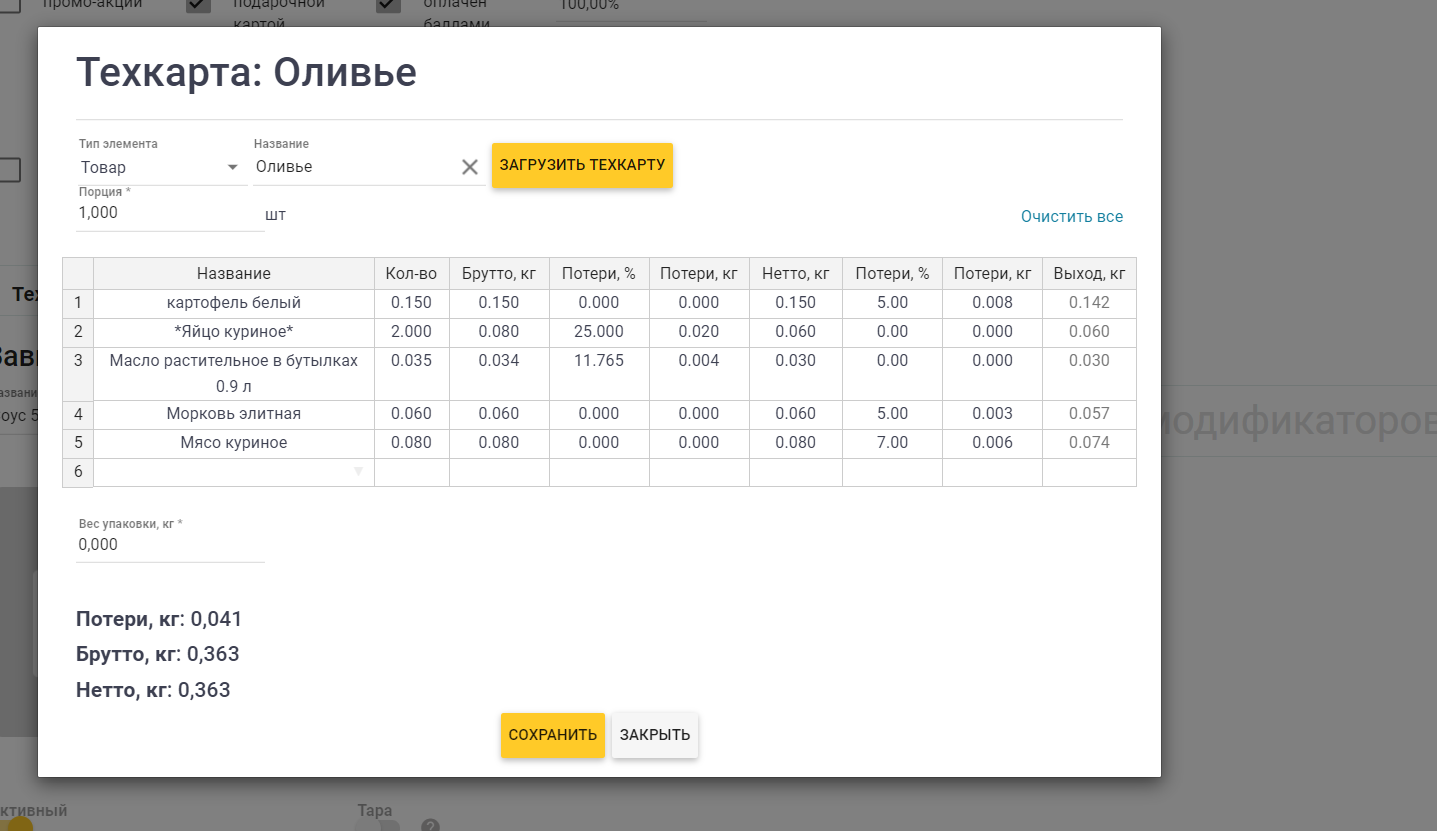
Примечание: Более подробную информацию о работе с технологическими картами смотрите в разделе Как работать с технологическими картами. - Если товар может заказываться со специально привязанными (зависимыми) модификаторами, то необходимо заполнить поля в области Зависимые модификаторы и нажать на кнопку Добавить модификатор. Для пояснения рассмотрим пример формы, которая добавляет новый модификатор (соус красный):
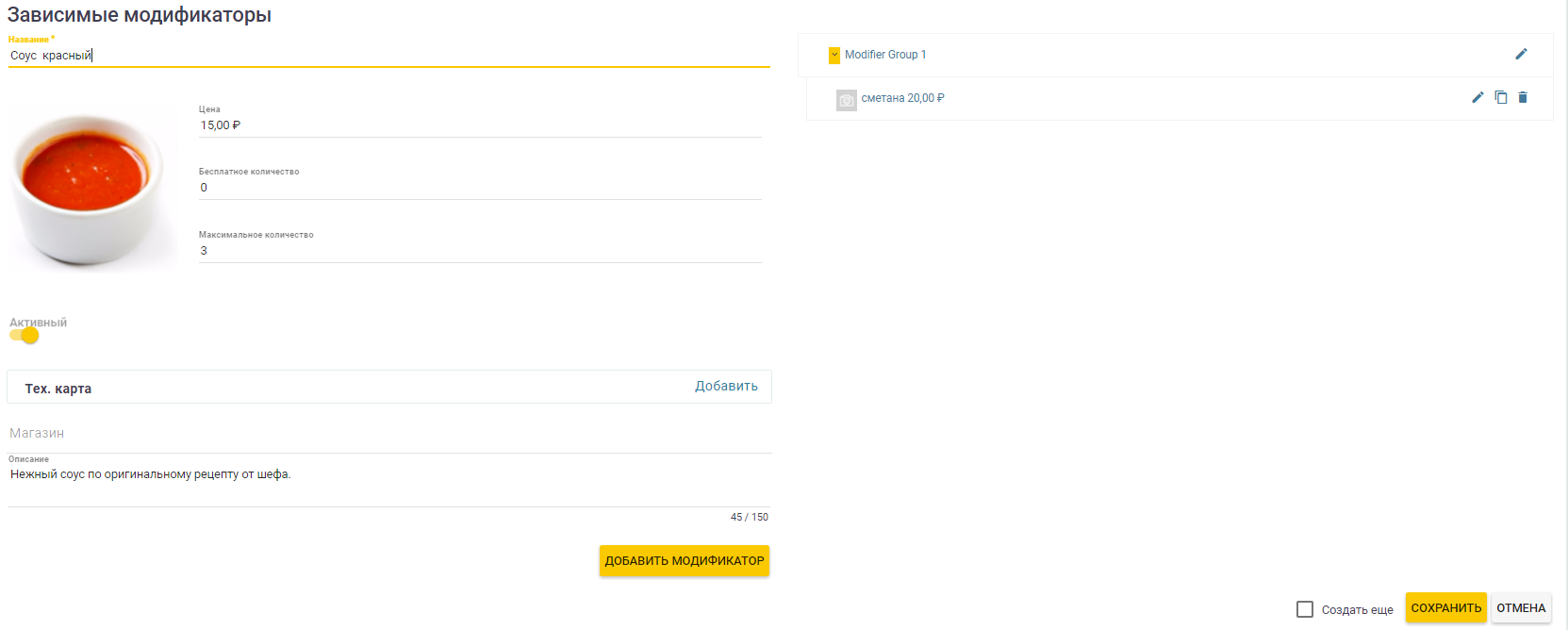
Примечание: Более подробную информацию о работе с модификаторами смотрите в разделах О модификаторах и Как добавлять модификаторы к товарам. - После заполнения формы нажмите на Сохранить, чтобы добавить вновь созданный товар.
- На экране со списком товаров, нажмите на Добавить.
